Sida looga hortago isticmaaleyaasha inay ku isticmaalaan Zoom Apps gudaha Windows 11/10
Haddii aad rabto inaad ka ilaaliso isticmaalayaasha(prevent users) inay isticmaalaan(using) astaanta Zoom Apps(Zoom Apps feature) gudaha Windows 11/10 , halkan waa sida aad wax u hagaajin karto. Waxaad joojin kartaa muujinta Apps-ka Zoom adigoo isticmaalaya (Zoom Apps)Tifaftiraha Siyaasadda Kooxda Maxaliga ah(Local Group Policy Editor) iyo Tifaftiraha Diiwaangelinta(Registry Editor) .
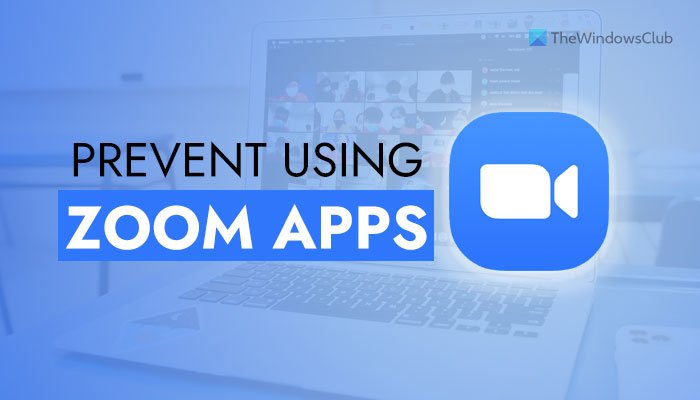
Zoom waa mid ka mid ah abka shirarka fiidyaha(video conferencing apps) , kaas oo bixiya abka dhinac saddexaad in lagu rakibo laguna xidho si ay u kobciyaan shaqada iyo khibrada isticmaalaha. Waxaa jira barnaamijyo badan oo Zoom ah(Zoom apps) oo ujeeddooyin kala duwan leh oo aad ku rakibi karto oo u oggolaan karto kuwa kale inay ku isticmaalaan ururka. Si kastaba ha ahaatee, haddii aad rabto in aad ka xannibto kuwa kale ama Zoom isticmaalka app kasta sabab kasta, waa kan waxa aad u baahan tahay inaad bedesho.
Waa suurtogal in la isticmaalo Siyaasadda Kooxda(Group Policy) si loo beddelo Windows 11/10 . Si kastaba ha ahaatee, ku darida ama ku darida qaab-dhismeedka Siyaasadda Kooxda ee (Group Policy)Soo(Zoom) -dhoweynta ayaa loo baahan yahay mar haddii macmiilku aanu waxba ku darin si caadi ah. Haddii aad rabto inaad ka gudubto dhibkaas, waxaad had iyo jeer isticmaali kartaa habka Tifaftiraha Diiwaangelinta(Registry Editor) .
Sida looga hortago isticmaalayaasha isticmaalka Zoom Apps
Si aad uga ilaaliso isticmaalayaasha isticmaalka Zoom Apps iyaga oo isticmaalaya Tifaftiraha Siyaasadda Kooxda Deegaanka(Local Group Policy Editor) , raac tillaabooyinkan:
- Riix Win+R si aad u furto Run sanduuqa wada hadalka.
- Ku qor gpedit.msc , oo dhagsii badhanka OK .
- Tag Soo Dhaweynta Guud (Zoom General Settings ) ee Habaynta Kumbuyuutarka(Computer Configuration) .
- Laba jeer ku dhufo Set si aad u joojiso habaynta astaanta Zoom Apps(Set to disable Zoom Apps feature) .
- Dooro ikhtiyaarka karti leh.(Enabled )
- Guji badhanka OK
- Dib u bilow abka Zoom
Si aad wax badan uga ogaato tillaabooyinkan, sii wad akhriska.
Si aad u bilowdo, waxaad u baahan tahay inaad furto Tifaftiraha Siyaasadda Kooxda Deegaanka ee(Local Group Policy Editor) kumbuyuutarkaaga. Taas awgeed, taabo Win+R si aad u muujiso Run-gudbinta, ku qor gpedit.msc , oo dhagsii badhanka OK .
Ka dib markaad furto, u gudub jidka soo socda:
Computer Configuration > Administrative Templates > Classic Administrative Templates > Zoom Meetings > Zoom General Settings
Dhinaca midig, waxaad ka heli kartaa meel la yiraahdo Set si aad u joojiso muuqaalka Zoom Apps(Set to disable Zoom Apps feature) . Waxaad u baahan tahay inaad laba jeer gujiso goobtan oo aad doorato ikhtiyaarka karti (Enabled ) leh.
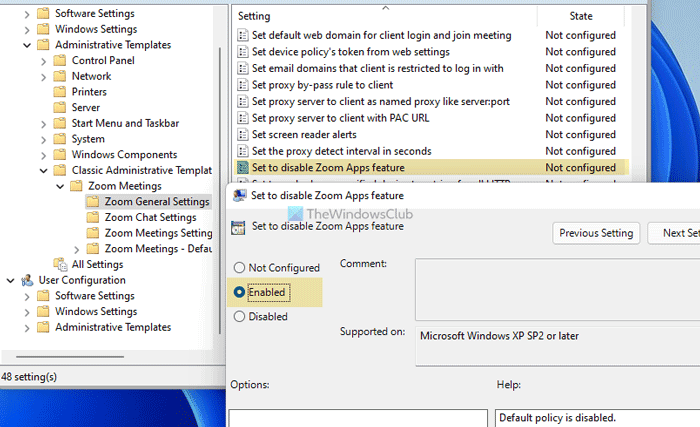
Guji badhanka OK oo xidh dhammaan daaqadaha.
Ugu dambayntii, dib uga bilow Zoom(Zoom) -ka kombayutarkaaga si aad isbeddelka u hesho.
Haddii aad rabto inaad soo celiso isbeddelka, waxaad u baahan tahay inaad isla goobta ka furto Tifaftiraha Siyaasadda Kooxda Maxalliga(Local Group Policy Editor) oo dooro ikhtiyaarka aan (Not Configured ) la habeyn .
Sida loo damiyo astaanta Zoom Apps gudaha (Zoom Apps)Windows 11/10
Si aad u joojiso muujinta Apps-ka Zoom adigoo isticmaalaya (Zoom Apps)Tifaftiraha Diiwaanka(Registry Editor) gudaha Windows 11/10 , raac tillaabooyinkan:
- Riix Win+R > ku qor regedit(regedit) .
- Guji badhanka OK , oo dooro ikhtiyaarka Haa (Yes ) .
- Midig ku dhufo Policies > New > Key .
- U deji magaca sida Zoom .
- Dooro furaha Zoom oo ku dhufo midig meel bannaan.
- Ka dooro New > Key liiska macnaha guud.
- Magaca shirarka Zoom(Zoom Meetings) .
- Midig ku dhufo Zoom Meetings > New > Key .
- Geli Guud (General ) sida magaca.
- Midig ku dhufo General > New > DWORD (32-bit) Value .
- U sheeg sida DisableZoomApps .
- Laba jeer ku dhufo si aad u dejiso xogta Qiimaha sida (Value)1 .
- Guji badhanka OK
- Kumbuyuutarkaaga dib u billow oo fur app -ka Zoom
Aynu si faahfaahsan u eegno tillaabooyinkan.
Marka hore, taabo Win+R , ku qor regedit(regedit) oo guji OK badhanka. Haddii kombuyuutarku muujiyo degdegga UAC , dhagsii badhanka (UAC)Haa (Yes ) si aad u furto Tifaftiraha Diiwaangelinta(Registry Editor) . Taas ka dib, u gudub jidka soo socda:
HKEY_LOCAL_MACHINE\SOFTWARE\Policies
Midig ku dhufo siyaasadaha(Policies) , dooro New > Key xulashada oo geli magaca sida Zoom . Kadib, raac talaabooyinka isku midka ah si aad u abuurto fure hoosaad magaciisu yahay Zoom Meetings hoostiisa furaha Zoom . Intaa ka dib, waxaad u baahan tahay inaad ku celceliso tillaabooyinka la mid ah si aad u abuurto fure-hoosaad kale oo lagu magacaabo Guud(General) oo hoos yimaada furaha shirarka Zoom(Zoom Meetings) .
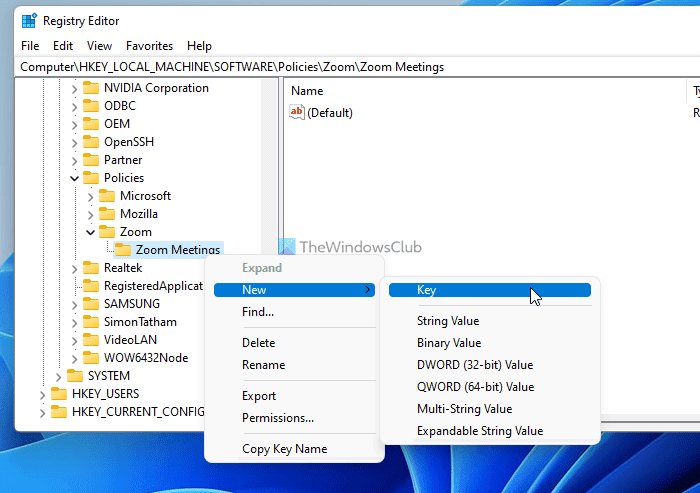
Marka furaha guud (General ) la sameeyo , midig-guji, dooro New > DWORD (32-bit) Value , oo u magacow DisableZoomApps(DisableZoomApps) .
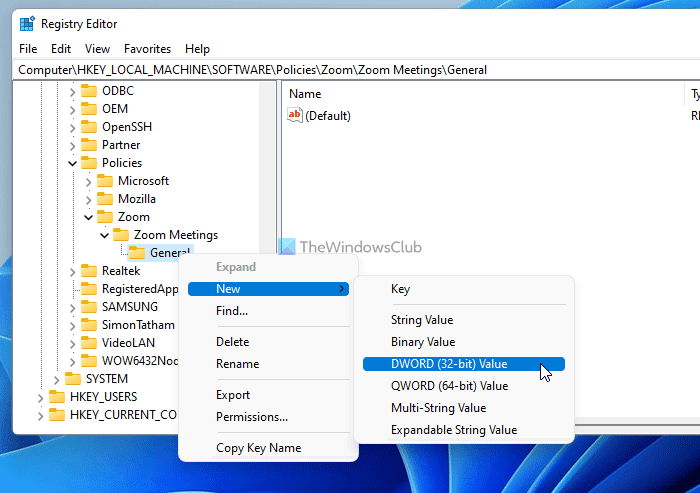
Sida caadiga ah, waxay la socotaa xogta qiimaha ee 0. Waxaad u baahan tahay inaad laba jeer gujiso oo aad u dhigto sida 1 si aad u joojiso muuqaalka Zoom Apps.
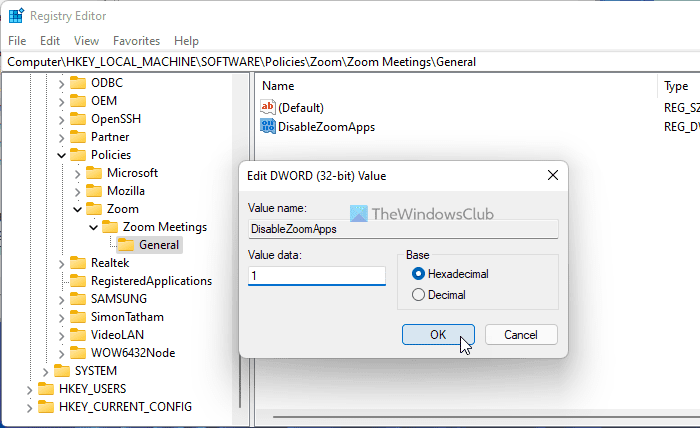
Ugu dambeyntii, dhagsii badhanka OK , xidh dhammaan daaqadaha, oo dib u bilaw kombayutarkaga si aad u hesho isbeddelka.
Haddii aad rabto inaad soo celiso isbeddelkan ama aad dib u hesho astaanta Zoom Apps , waxaad u baahan tahay inaad furto DisableZoomApps REG_DWORD qiimaha oo aad ka tirtirto Tifaftiraha Diiwaanka(Registry Editor) . Taas, midig-guji, dooro ikhtiyaarka Delete oo dhagsii ikhtiyaarka Haa(Yes) si aad u xaqiijiso.
Sideen dadka uga joojinayaa inay soo galaan Zoom ?
Waxaad isticmaali kartaa laba ikhtiyaar ama astaamo si aad dadka uga joojiso inay soo galaan Zoom - u ogolow kaliya isticmaalayaasha gudaha galay inay ku biiraan(Allow only signed-in users to join) oo u baahan koodka sirta ah ee kulanka(Require a meeting passcode) . Haddii aad karti u yeelato sifada koowaad, Zoom uma oggolaan doonto isticmaaleyaasha inay ku biiraan marka aan la gelin akoonkooda Zoom . Waxay kaa caawin doontaa inaad ka xannibto isticmaalayaasha martida inay soo galaan kulanka Zoom . Haddii aad awooddo ikhtiyaarka labaad, dhammaan isticmaalayaashu waxay u baahan yihiin koodka furaha si ay u galaan kulanka Zoom . Waxaad la wadaagi kartaa erayga sirta ah dadka kaliya ee aad rabto inaad ku biirto.
Ma xaddidi kartaa ka-qaybgalayaasha Zoom?
Haa, waxaad xaddidi kartaa ka-qaybgalayaasha Zoom adigoo isticmaalaya hab la mid ah kan kore. (Zoom)Waxaad u baahan tahay inaad shido laba astaamood sida lagu sheegay hagaha hore. Labadaas ikhtiyaar ayaa kaa caawinaya inaad ka xaddiddo isticmaaleyaasha inay galaan kulanka Zoom la'aanteed aqoonsi sax ah.
Waa intaas! Waxaan rajaynaynaa in casharradani kaa caawiyey inaad ka ilaaliso kuwa kale inay isticmaalaan habka Zoom Apps .
Akhri: (Read: )Zoom Makarafoonku kuma shaqeeyo Windows.(Zoom Microphone is not working on Windows.)
Related posts
Soo dhawaaw makarafoonka oo aan shaqaynayn Windows 11/10
Sida loo soo dhaweeyo oo loo soo dhaweeyo OneNote gudaha Windows 11/10
Sida loo hagaajiyo Koodhadhka Cilada Soo Dhaweynta iyo Dhibaatooyinka gudaha Windows 11/10
Sida loo suurto geliyo ama loo joojiyo astaanta abka Archive gudaha Windows 11/10
Boostada iyo kalandarka abka way qaboojiyaan, burburaan ama kuma shaqeeyaan Windows 11/10
Sida loo dhejiyo apps la qaadi karo menu-ka bilowga gudaha Windows 11/10
Barnaamijyada filimada bilaashka ah ee ugu fiican ee laga heli karo Dukaanka Microsoft Windows 11/10
Sida loo joojiyo Apps-ka inay ku socdaan gadaal gudaha Windows 11/10
Sida loo fiirsado faylasha gudaha Windows 11/10 iyadoo la isticmaalayo abkan bilaashka ah
App-ka Sawirada Microsoft ayaa maqan ama aan shaqaynayn Windows 11/10
Soo celi oo soo celi Dookhyada GPU ee Apps gudaha Windows 11/10
12ka Apps ee Dukaanka Microsoft ee bilaashka ah ee loogu talagalay Windows 11/10 - 2022
Laguma dhejin karo Apps ama Barnaamijyada Taskbar gudaha Windows 11/10
App-ka sawirada ku burburaya qaladka nidaamka faylka Windows 11/10
Sida dib-u-diiwaangelinta ama dib loogu rakibo Apps Store Microsoft Windows 11/10
URI waxay amartay in lagu furo barnaamijyada Store Store gudaha Windows 11/10
Ciyaaraha Zombie ee ugu fiican Windows 11/10 ee Dukaanka Microsoft
Isticmaalka abka iTunes ee Dukaanka Microsoft ee Windows 11/10
App-ka Anatomy ee dhameystiran waa soo dejin u qalma Windows 11/10
Windows Apps ama Barnaamijyadu waxay furmaan oo isla markiiba xidhaan Windows 11/10
